مەسخىرە ئورنى بولمىغان ئاندىرويىدتا GPS نى قانداق ياساش كېرەك
2022-يىلى 5-ئاينىڭ 05-كۈنى • ئارخىپ تۇرغۇزۇلدى: مەۋھۇم ئورۇن ھەل قىلىش چارىسى • ئىسپاتلانغان ھەل قىلىش چارىسى
ئاندىرويىد تېلېفونلىرىنىڭ ھەممىسىدە دېگۈدەك ئۈچىنچى تەرەپ ئەپلىرىنىڭ سىزنىڭ GPS ئورنىڭىزنى ئىز قوغلىشىغا ياردەم بېرىدىغان پروگرامما بار. قانداقلا بولمىسۇن ، بەزى سەۋەبلەر تۈپەيلىدىن ، ئابونتلار بۇ ئىقتىدارنى ياقتۇرمايدۇ ، چۈنكى ئۇلار ئەپلەرنىڭ ئېنىق ئورنىنى ئاشكارىلاشنى خالىمايدۇ. بەزىدە ، ئىشلەتكۈچىلەر ئەپتىكى ھەر قانداق ئورۇننى ھەمبەھىرلەشنى توختاتماقچى بولىدۇ ، ياكى دۆلىتىڭىزدىكى ئىشلەتكىلى بولمايدىغان ئەپنى زىيارەت قىلىشىڭىز مۇمكىن. بۇ كۆپىنچە كىشىلەرنىڭ ئورنىنى يالغاندىن ياساشنى ئويلىشىدىكى كۆپ ئۇچرايدىغان سەۋەب. كۆپىنچە ئۈسكۈنىلەردە مەسخىرە ئورنى بار بولسىمۇ ، مەسخىرە ئورنىسىز GPS ئاندىرويىدنىمۇ ياسىسىڭىز بولىدۇ. بۇ ئاددىي قوللانما سىزگە ئوخشىمىغان ئۇسۇللار بىلەن قانداق قىلىشنى ئېنىق ئۆگىتىدۇ.
1-قىسىم: مەسخىرە ئورنى دېگەن نېمە؟
ئاندروئىدنىڭ ھەممىسىدە دېگۈدەك «مەسخىرە ئورنى» بار. بۇ تەڭشەك ئارقىلىق ئۈسكۈنىڭىزنىڭ ئورنىنى خالىغان ئورۇنغا ئۆزگەرتەلەيسىز. پروگراممېرلار دەسلەپتە بەزى تەڭشەكلەرنى سىناش ئۈچۈن بۇ تەڭشەكنى تونۇشتۇردى. قانداقلا بولمىسۇن ، كىشىلەر بۈگۈن ئۇنى ئىشلىتىپ ئۆزىنىڭ ئەمەلىي ئورنىنى يالغاندىن ياسىدى. ئەگەر ئۈسكۈنىڭىزدە مەسخىرە ئورنى ئىقتىدارىنى ئىشلەتمەكچى بولسىڭىز ، چوقۇم «ئاچقۇچى» تاللانمىسىنى قوزغىتىشىڭىز كېرەك. مەسىلەن ، مەسخىرە ئورنى ئىقتىدارىنى ئىشلەتكەندە ، دېترويىتتىكى چېغىڭىزدا ۋېنىتسىيەدىكى ئورنىڭىزنى يالغاندىن ياسىسىڭىز بولىدۇ. Google Play دۇكىنىدىن بۇ يوشۇرۇن مەسخىرە ئورنى ئىقتىدارىنى ئىشلىتىش ئۈچۈن تاپقىلى بولىدىغان نۇرغۇن ھەقسىز ساختا ئورۇن ئەپلىرى بار.
بۇ مەسخىرە ئورنى ئىقتىدارى تۆۋەندىكىدەك ئورنىڭىزنى يالغانغا چىقارغاندا نۇرغۇن پايدىسى بار:
- بىرىنچىدىن ، ئۇ ھەر قانداق شەكىلدىكى شەخسىي مەخپىيەتلىككە خىلاپلىق قىلىشنىڭ ئالدىنى ئالىدۇ.
- ئۇ سىزنىڭ ئورنىڭىزغا كىرەلمەيدىغان بىر قانچە ئۈچىنچى تەرەپ ئەپلىرىنى زىيارەت قىلالايدۇ.
- ئاخىرىدا ، سىز ئورۇننى ئاساس قىلغان تور قوللىنىشچان پروگراممىلىرىنى زىيارەت قىلالايسىز ۋە ئەتراپىڭىزدىكى كىشىلەر بىلەن ئالاقە قىلالايسىز.
2-قىسىم: Dr.Fone نى ئىشلىتىڭ - مەۋھۇم ئورۇننى تەقلىد قىلماي GPS ساختا
مەسخىرە ئورنىسىز GPS نى يالغاندىن ياسىغىلى بولىدىغان بىر ئەپ Dr.Fone - دوكتور فوننىڭ مەۋھۇم ئورنى. بۇ ئەپ ئارقىلىق iOS ۋە ئاندروئىدتىكى ئورنىڭىزنى بۇزۇۋېتەلەيسىز ، ئىشلىتىش ئاسان. مەسخىرە ئورنى بولمىغان ئورۇننى يالغاندىن ياسىماقچى بولسىڭىز ، تۆۋەندىكى بىر قانچە ھالقىلىق باسقۇچ.
1-قەدەم: دوكتور فوننى چۈشۈرۈپ كومپيۇتېرىڭىزغا قاچىلاڭ.

2-قەدەم: كېيىنكى قەدەمدە سىز بۇ دېتالنى قوزغىتىش ، ئەقلىيفونىڭىزنى كومپيۇتېرغا ئۇلاپ «باشلاش» نى چېكىڭ.

3-قەدەم: يان تەرەپتە 5 خىل ھالەتتىكى دۇنيا خەرىتىسى كۆرۈنىدۇ. داۋاملاشتۇرۇش ئۈچۈن بىر تاللاشنى تاللىيالايسىز. بۇ يەردە تېلېگراف ، ئىككى بېكەتلىك ۋە كۆپ توختايدىغان ھالەت بار ، سىز ئاچقۇچىلار تاللىماي تۇرۇپ ساختا ئورۇنغا تاللايسىز. بۇ يەردە تېلېگراف ھالىتىنى مىسالغا ئالىمىز.

4-قەدەم: تاللاشنى تاللىغاندىن كېيىن ، ئىزدەش بالدىقىدىن ئۆزىڭىز ياقتۇرىدىغان ئورۇننى ئىزدەڭ ۋە ئۇنى تاپقاندىن كېيىن «مېڭىش» نى بېسىڭ.

بۇ سىزنىڭ ئورنىڭىزنى ئاپتوماتىك ئۆزگەرتىدۇ ، ئورنىڭىزغا تەسىر يەتكۈزمەي ئۈچىنچى تەرەپ ئەپلىرىنى زىيارەت قىلىشقا تەييارسىز.
3-قىسىم: ساختا ئورۇن قوللىنىشچان پروگراممىلىرىنى مەسخىرە ئورنىسىز GPS غا ئىشلىتىش
1. ساختا ئورۇن دېتالى
Dr.Fone دىن باشقا - مەۋھۇم ئورۇندىن باشقا ، تەقلىدلەشتۈرمىگەن ئەھۋالدا ساختا GPS ياساشقا ئىشلىتىدىغان يەنە بىر ئەپ بولسا Fake GPS ئورنى. نۇرغۇن كىشىلەر ئۇنى ئىشلىتىپ ئۇلارنىڭ ئورنىنى بۇزىدۇ. بۇ ئەپنى چۈشۈرۈش ئاسان ، چۈنكى ئۇنى Google Play دۇكىنىدىن تاپالايسىز.
بۇ ساختا ئورۇن دېتالى ئورۇنلارنى ئاسانلا ئالماشتۇرالايسىز. شۇڭلاشقا ، ئۇلارنىڭ ئورنىدا يوق ئەپلەرنى زىيارەت قىلماقچى بولغانلار ئۈچۈن بۇ ئەڭ ياخشى تاللاش. تۆۋەندە ئاندىرويىد ئۈسكۈنىڭىزگە ساختا GPS ئورنىنى ئورنىتىش ۋە ئىشلىتىش ئۈچۈن قوللىنىدىغان ھالقىلىق باسقۇچلار.
1-قەدەم: ساختا GPS ئورۇن دېتالىنى ئاندىرويىد تېلېفونىڭىزدىكى Google Play دۇكىنىدىن چۈشۈرۈڭ. ئىزدەش بالدىقىنى ئىشلىتىڭ ، ئۇ ئىزدەش نەتىجىسى ئارىسىدا چىقىدۇ.
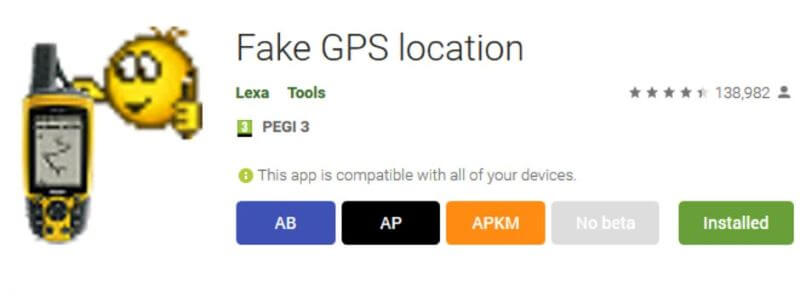
2-قەدەم: قاچىلاپ بولغاندىن كېيىن ، بۇ ئەپنى ئۈسكۈنىڭىزنىڭ تەڭشەكلىرى ئۈستىدە ئىزدىنىش ئارقىلىق تېلېفونىڭىزدىكى مەسخىرە ئورنى دېتالى قىلىپ تاللاڭ. ئاندىرويىد ئۈسكۈنىڭىزدىكى ئاچقۇچىلار تاللانمىلىرىغا كىرىپ ، «مەسخىرە ئورنى ئەپىنى تاللاڭ» نى چېكىڭ. كېيىنكى قەدەمدە كۆرسىتىلگەن تاللاشتىن ساختا GPS ئورنىنى تاللاش.
3-قەدەم: ئورنىڭىزنى بۇزۇش ئۈچۈن ، ئەپنى قوزغىتىپ ، ئۆزىڭىز خالىغان ئورۇننى ئىزدەڭ. ئۇ ئېچىلغاندا ، ئۇنى تاللاڭ ۋە ئاپتوماتىك ھالدا بۇ دېتال ئورنىڭىزنى يېڭى ئورۇنغا ئۆزگەرتىدۇ.
2. Floater نى ئىشلىتىپ ساختا ئورۇن
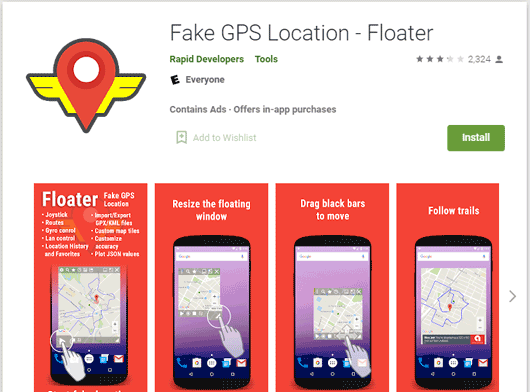
بۇ ساختا GPS غا ئىشلىتىدىغان يەنە بىر ئۈنۈملۈك ساختا GPS دېتالى. ئۇ ئويۇن ۋە ئۈچىنچى تەرەپ ئەپلىرىنىڭ ئۈستىدىكى لەيلىمە كۆزنەك سۈپىتىدە ئىشلەيدۇ. Floater ئارقىلىق ئورنىڭىزنى دۇنيا مىقياسىدىكى ئورۇنغا ئۆزگەرتەلەيسىز. بۇنىڭدىن باشقا ، GPS سىگنالىغا قۇلۇپلانماي تۇرۇپ ، ئۆزىڭىز ياقتۇرىدىغان ئورۇنلارنى ۋە ئەپلەرنى سىناق قىلالايسىز. بۇ ئىقتىدار ئاچقۇچىلار ئۈچۈن ناھايىتى ياخشى. بۇنىڭدىن باشقا ، Floater رەسىمگە بەلگە قويغاندا GPS ئورنىنى ساختا قىلالايدۇ. ئۇ سىزگە دۇنيانىڭ خالىغان بىر يېرىنى كۆرسىتىپ بېرىدۇ ، شۇڭا كىشىلەر سىزنى ئويلىغان جاينى تاللىيالايسىز.
3. GPS Joystick بىلەن ساختا GPS ئورنى
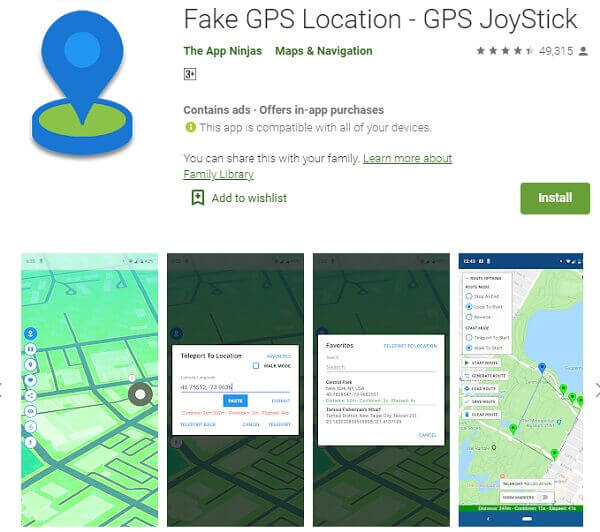
نۇرغۇن كىشىلەر بۇ دېتالنى ياخشى كۆرىدۇ ، چۈنكى ئۇ ئىشلەتكۈچىلەرنىڭ ئۈسكۈنىلىرىنى يىلتىز تارتقۇزۇشنى تەلەپ قىلمايدۇ. بۇ دېتالغا مەۋھۇم خۇشاللىق ئورنىتىلغان بولۇپ ، ئېكراندىكى ئورۇننى ئۆزگەرتەلەيسىز. قانداقلا بولمىسۇن ، بۇ دېتال ئارقىلىق ئەڭ ياخشى نەتىجىگە ئېرىشمەكچى بولسىڭىز ، ئۇنى «يۇقىرى ئېنىقلىق» قا تەڭشىشىڭىز كېرەك. Joystick ئورۇننى دەرھال ئۆزگەرتىشكە بولىدۇ ، بۇ دېتال ئاندىرويىد 4.0 ۋە ئۇنىڭدىن يۇقىرى نەشرىگە ماس كېلىدۇ. ئەگەر سىز ئىزدەۋاتقان نەرسىنىڭ ئەڭ ياخشىسىنى تەمىنلەيدىغان قۇلايلىق ئەپنى ئىزدەۋاتقان بولسىڭىز ، بۇ ئەڭ ياخشى تاللاش.
4-قىسىم: [Bonus كۆرسەتمىسى] ئوخشىمىغان ئاندروئىد مودېللىرىدىكى مەسخىرە ئورنى ئالاھىدىلىكى
ئوخشىمىغان ئاندىرويىد مودېللىرىدىكى مەسخىرە ئورنى ئىقتىدارىنى زىيارەت قىلىش ھەمىشە ئاسان ئەمەس. قانداقلا بولمىسۇن ، بۇ بۆلەك ئاندىرويىد ئۈسكۈنىڭىزدە مەسخىرە ئورنى ھەققىدە چۈشەنچە بېرىدۇ.
سامسۇڭ ۋە Moto
سامسۇڭ ياكى Moto ئۈسكۈنىڭىزدىكى مەسخىرە ئورنى ئىقتىدارىنى زىيارەت قىلىش بىر قەدەر ئاسان. ئالدى بىلەن ، سىز «ئاچقۇچىلار تاللانمىلىرى» بېتىنى زىيارەت قىلىپ ، «ھەل قىلىش» تاللانمىسىنى باشقۇرۇشىڭىز كېرەك.
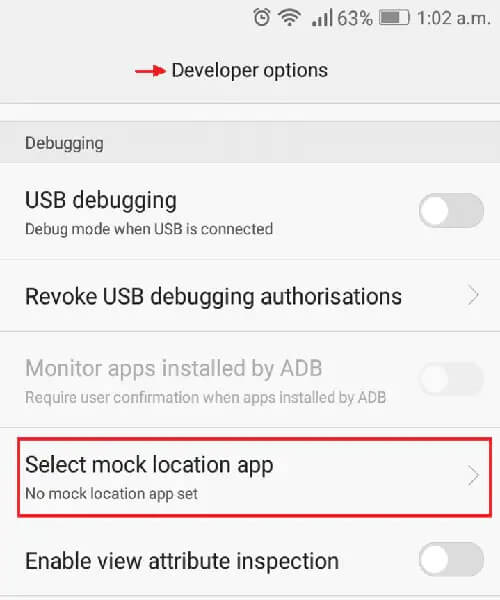
LG
مەسخىرە ئورنىغا قايتا كىرەلەيدىغان يەنە بىر ئۈسكۈنە LG Smartphone ئۈسكۈنىسى. بۇ ئۈسكۈنىدە سىز يەنە «ئاچقۇچىلار تاللانمىلىرى» غا يۆتكىلىشىڭىز كېرەك. كېيىنكى قەدەمدە ، مەسخىرە ئورنىنىڭ داۋاملىشىشىغا يول قويۇڭ.
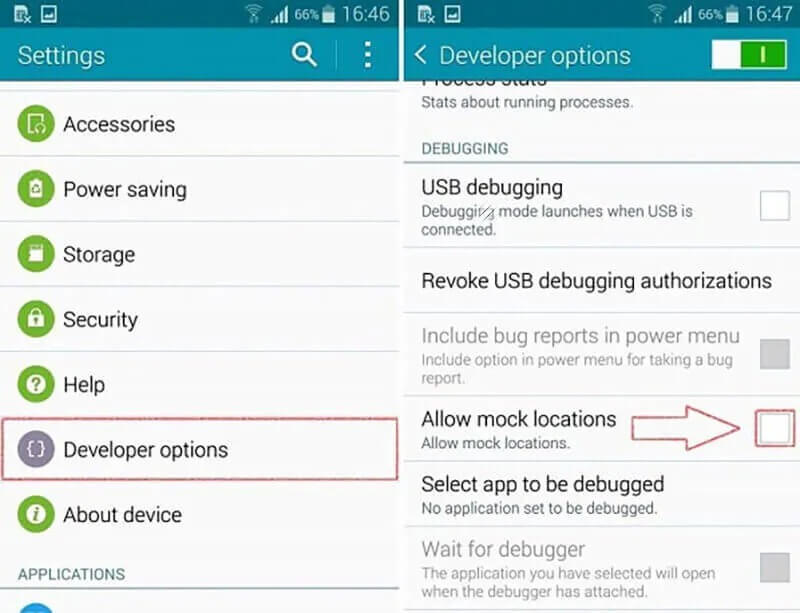
شياۋمى
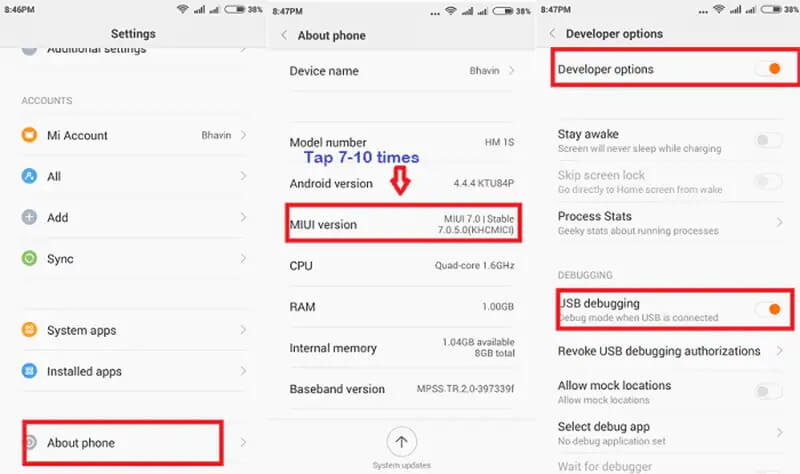
شياۋمى ئۈسكۈنىلىرى قۇرۇلۇش نومۇرىنى ئىشلەتمەيدۇ. ئۇلار MIUI نومۇرى بىلەن ئىشلەيدۇ. شۇڭا شياۋمى ئۈسكۈنىڭىزدە مەسخىرە ئورنى ئىقتىدارىنى قوزغىتىش ئۈچۈن ، ئالدى بىلەن MIUI نومۇرىنى چېكىشىڭىز كېرەك. «تەڭشەك» نى زىيارەت قىلىش ۋە تاللاش تىزىملىكىدىكى «تېلېفون ھەققىدە» نى تاللاش ئارقىلىق بۇ نومۇرنى تاپالايسىز. نومۇرنى چەككەندىن كېيىن ، «مەسخىرە ئورنى Apk غا يول قويۇش» تۈرىنى كۆرىسىز.
خۇاۋېي
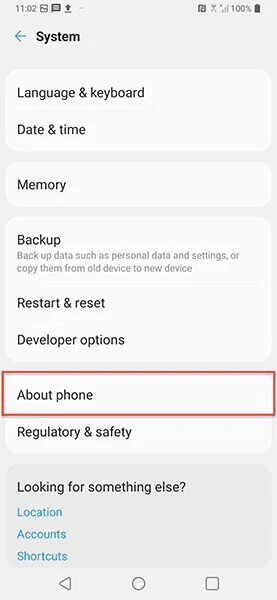
خۇاۋېي ئۈسكۈنىلىرىنى باشقۇرۇش ئاسان. شياۋمى ئۈسكۈنىلىرىگە ئوخشاش ، ئۇلارنىڭ چېكىشكە تېگىشلىك EMUI نومۇرى بار. ئۈسكۈنىڭىزدىكى «تەڭشەك» نى تاللاش ئارقىلىق بۇ نومۇرنى تاپالايسىز. ئاندىن «تېلېفون ھەققىدە» نى تاللاڭ ۋە تەڭشەك بېتىدىكى «مەسخىرە ئورنى» ئىقتىدارىنى قوزغىتىڭ.
خۇلاسە
ئورنىڭىزنى يالغاندىن ياساشنى ئويلىشىڭىزدا ئوخشىمىغان مەقسەتلەر بار. تەلىيىمىزگە ، بىر نەچچە ئەپنى ئاندىرويىدتا ساختا GPS ئىشلەتكىلى بولمايدۇ. سىز ئۈچۈن ئەڭ ياخشى تاللاش Dr.Fone - مەۋھۇم ئورۇن دېتالى بولىدۇ. بۇ ساختا ئورۇن دېتالى ئارقىلىق ھەرقانداق ئۈچىنچى تەرەپ ئەپلىرىنى زىيارەت قىلالايسىز ھەمدە ئۆيىڭىزنىڭ راھەتلىكىدىن پۈتۈنلەي باشقا دۆلەتتە بولالايسىز. قانداقلا بولمىسۇن ، بۇ ماقالە سىزنى ئىزدىيەلەيدىغان باشقا تاللاشلار بىلەن تەمىنلەيدۇ.
سىزمۇ ياقتۇرىسىز
مەۋھۇم ئورۇن
- ئىجتىمائىي تاراتقۇدىكى ساختا GPS
- ساختا Whatsapp ئورنى
- ساختا mSpy GPS
- Instagram سودا ئورنىنى ئۆزگەرتىڭ
- LinkedIn دا ياقتۇرىدىغان خىزمەت ئورنىنى بەلگىلەڭ
- Fake Grindr GPS
- ساختا Tinder GPS
- ساختا Snapchat GPS
- Instagram رايونى / دۆلەتنى ئۆزگەرتىڭ
- Facebook دىكى ساختا ئورۇن
- Hinge دىكى ئورنىنى ئۆزگەرتىش
- Snapchat دىكى ئورۇن سۈزگۈچنى ئۆزگەرتىش / قوشۇش
- ئويۇنلاردىكى ساختا GPS
- Flg Pokemon go
- پوكېمون ئاندىرويىدتا يىلتىز تارتمايدۇ
- پوكەيدە تۇخۇم چىقىرىش تۇخۇم ماڭماي ماڭىدۇ
- Pokemon دىكى ساختا GPS
- سوپۇن پاراشوكى ئاندىرويىدقا كىرىدۇ
- Harry Potter Apps
- ئاندىرويىدتىكى ساختا GPS
- ئاندىرويىدتىكى ساختا GPS
- يىلتىز تارتماي تۇرۇپ ئاندىرويىدتىكى ساختا GPS
- Google ئورنىنى ئۆزگەرتىش
- Spilof ئاندىرويىد GPS تۈرمىسى يوق
- IOS ئۈسكۈنىلىرىنىڭ ئورنىنى ئۆزگەرتىڭ

Selena Lee
باش مۇھەررىر